Освітлюється ділянки на фотографії в Фотошопі
Надто затемнені ділянки на фото (особи, предмети одягу та інше) - наслідок недостатнього експонування знімка, або недостатнього освітлення.
У недосвідчених фотографів таке відбувається досить часто. Давайте ж розберемося, яким чином виправити невдалий знімок.
Слід зауважити, що не завжди вдається успішно освітлити особа або іншу частину фотознімка. Якщо затемнення занадто сильне, і в тінях загубилися деталі, то таке фото редагуванню не підлягає.
Отже, відкриваємо проблемний знімок в Фотошопі і створюємо копію шару з фоном поєднанням гарячих клавіш CTRL + J.
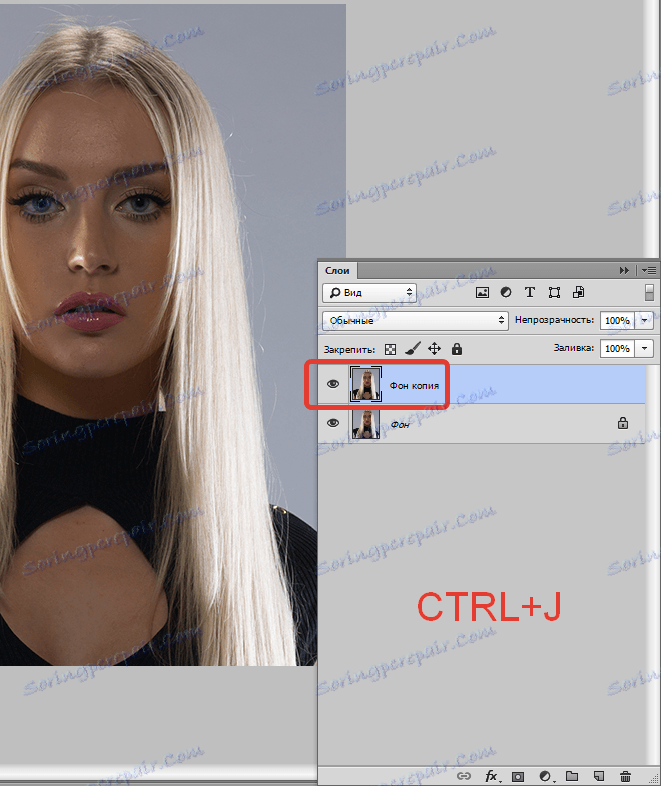
Як бачимо, обличчя нашої моделі знаходиться в тіні. При цьому видно деталі (очі, губи, ніс). Це означає, що ми зможемо «витягнути» їх з тіні.
Покажу кілька способів, як це зробити. Результати будуть приблизно однакові, але відмінності будуть. Деякі інструменти діють м'якше, вплив після інших прийомів буде більш вираженим.
Рекомендую взяти на озброєння все способи, так як двох однакових фотографій не буває.
Спосіб перший - «Криві»
Цей спосіб має на увазі використання коригуючого шару з відповідною назвою.
застосовуємо:
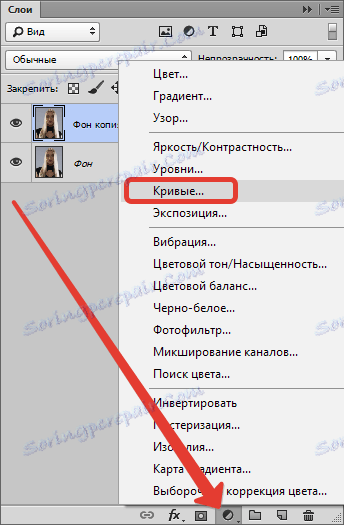
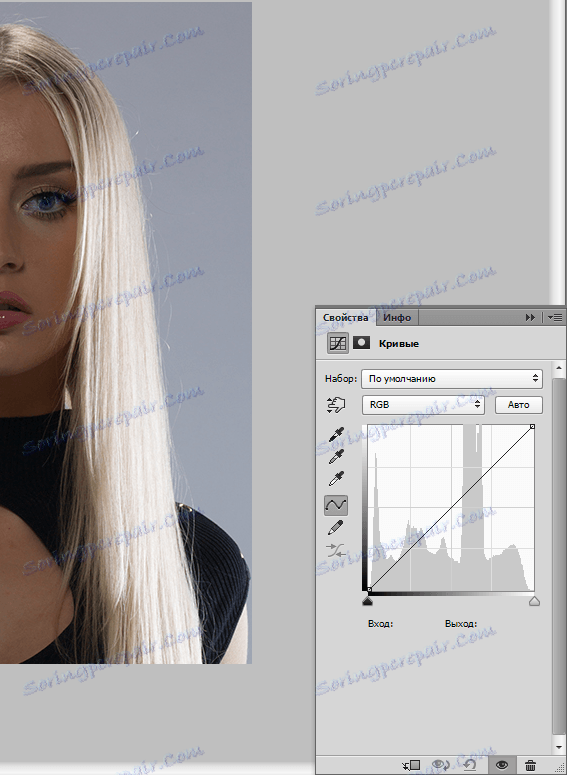
Ставимо крапку на кривій приблизно в середині і вигинає криву вліво вгору. Слідкуйте за тим, щоб не було пересветов.
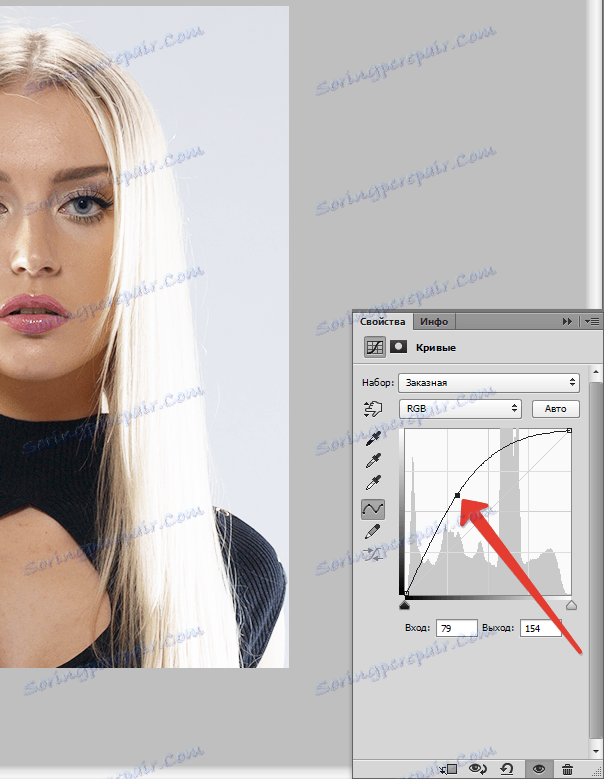
Оскільки тема уроку - освітлення особи, то переходимо в палітру шарів і виробляємо такі дії:
Перше - потрібно активувати маску шару з кривими.
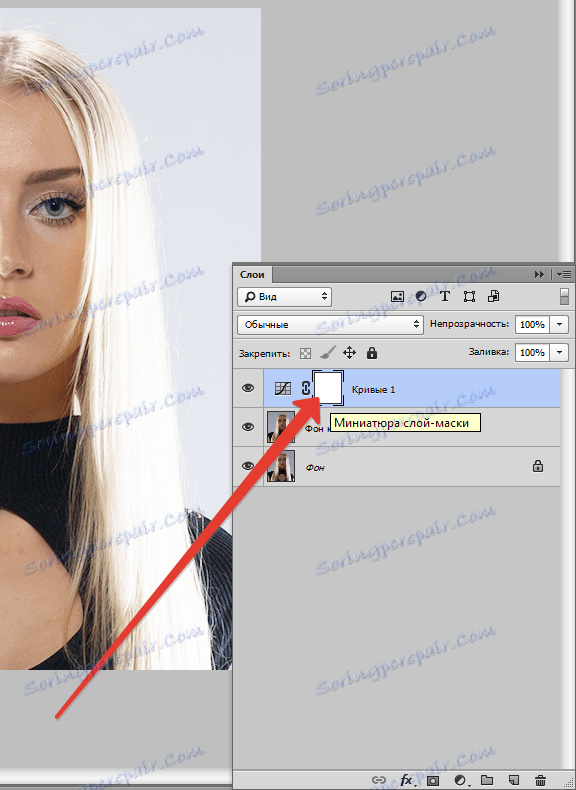
Потім необхідно виставити чорний колір основним в палітрі кольорів.
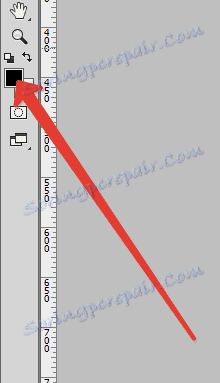
Тепер натискаємо клавіші ALT + DEL, тим самим заливаючи маску чорним кольором. При цьому ефект освітлення буде повністю прихований.
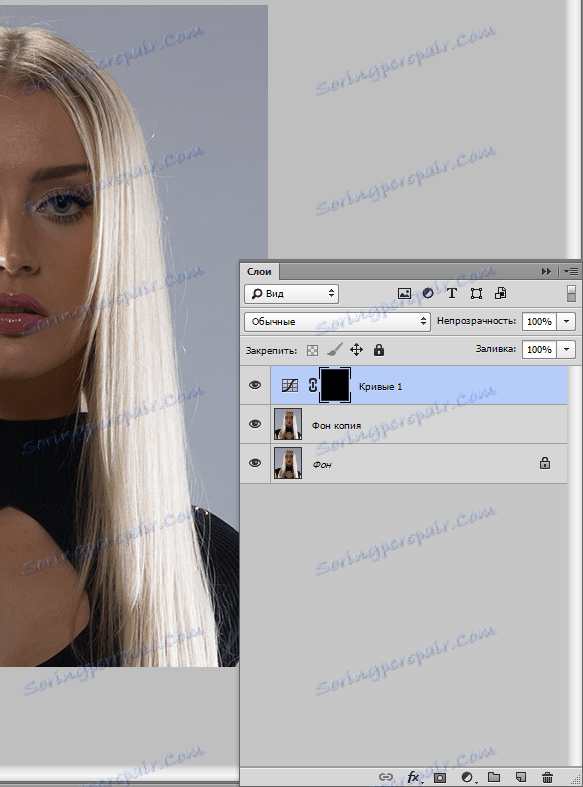
Далі вибираємо м'яку білу кисть білого кольору,

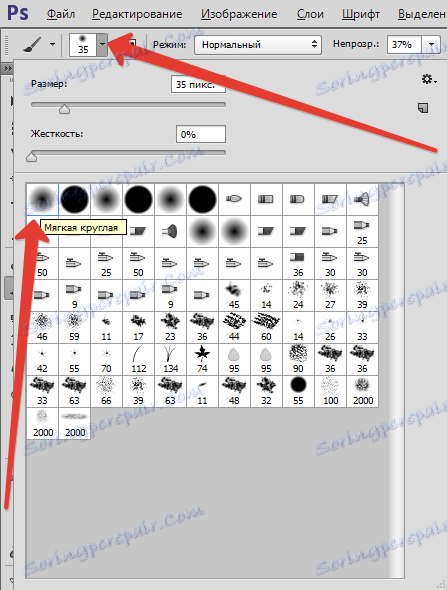
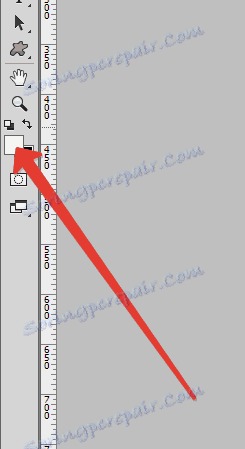
непрозорість виставляємо на рівні 20-30%,

і стираємо чорну маску на обличчі моделі, тобто фарбуємо маску білої пензлем.
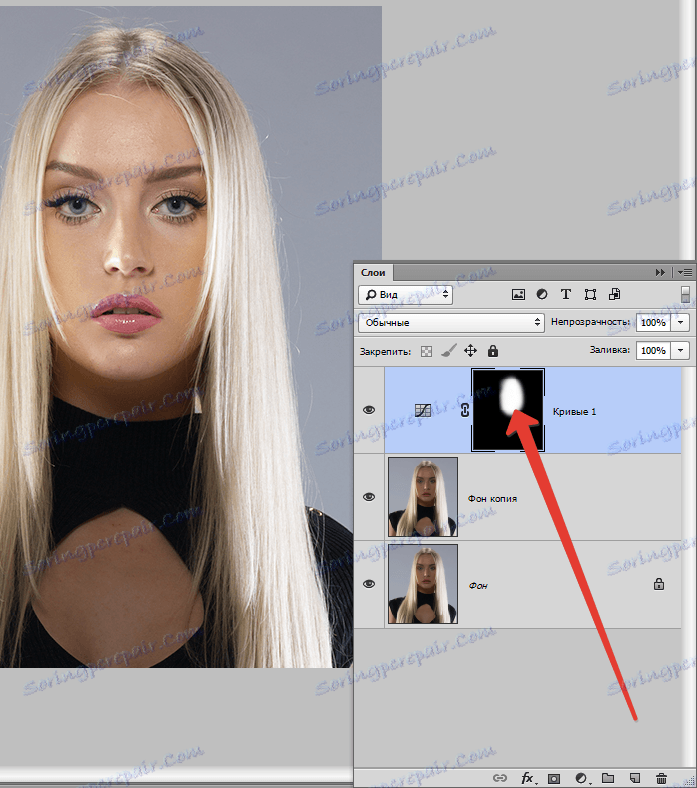
Результат досягнутий ...
Наступний спосіб дуже схожий на попередній, з тією лише різницею, що в даному випадку використовується коригувальний шар «Експозиція». Зразкові настройки і результат можна бачити на скріншотах нижче:
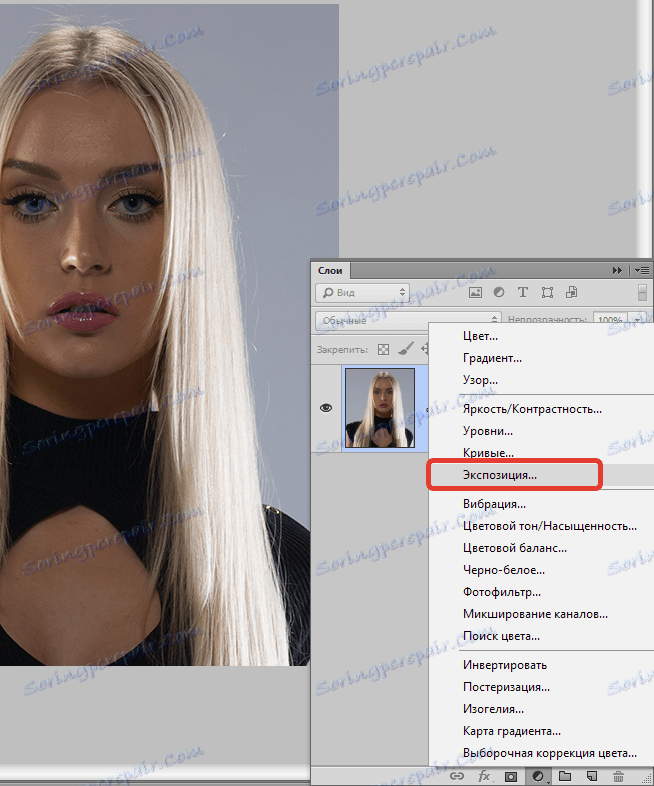
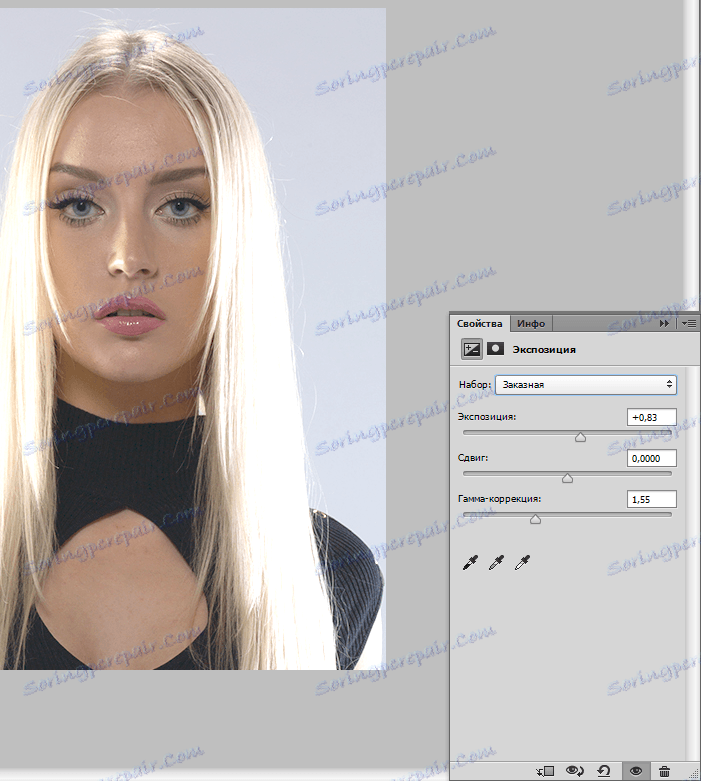
Тепер заливаємо маску шару чорним і стираємо маску на потрібних ділянках. Як бачимо, вплив більш щадне.
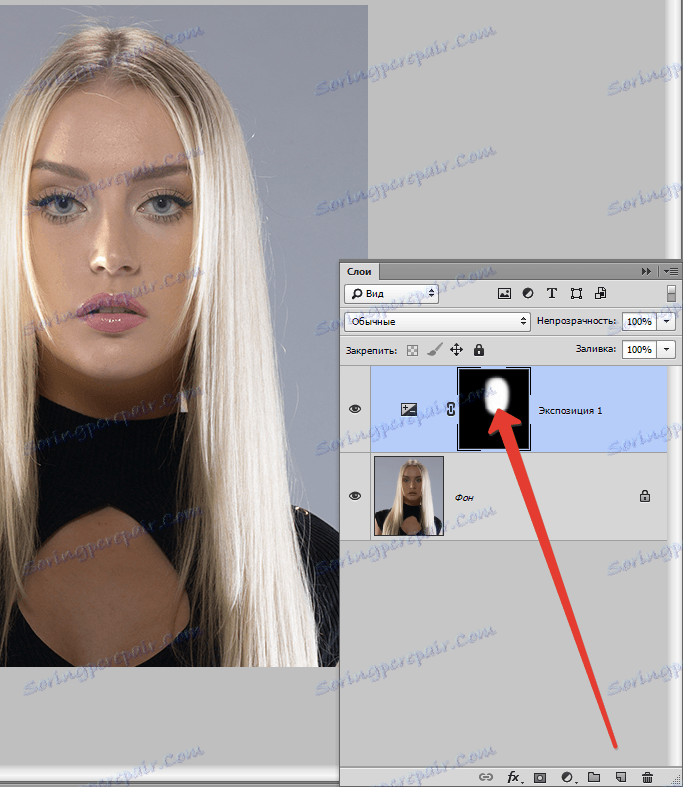
І третій спосіб - скористатися шаром із заливкою 50% сірого кольору.
Отже, створюємо новий шар поєднанням клавіш CTRL + SHIFT + N.
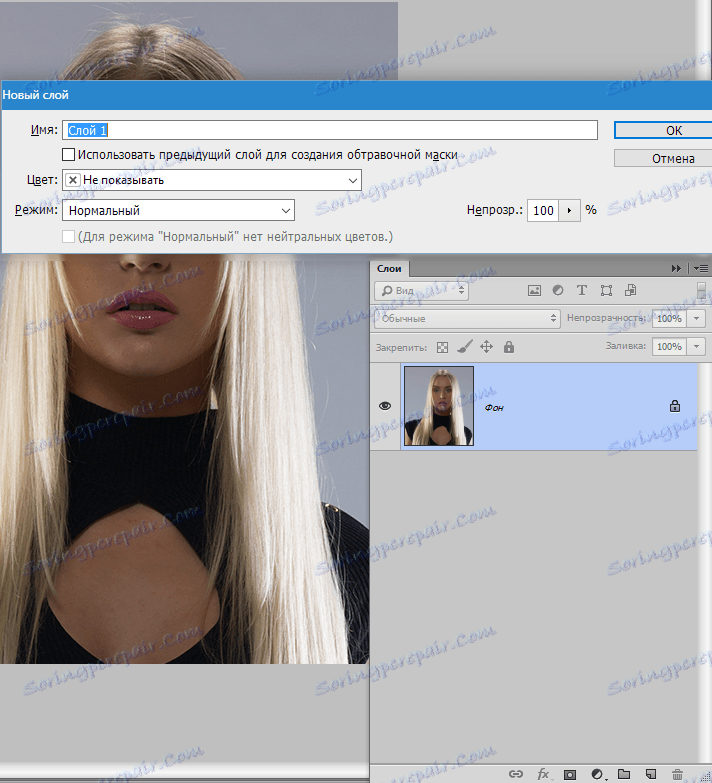
Потім натискаємо поєднання клавіш SHIFT + F5 і, в випадаючому меню, вибираємо заливку «50% сірого».
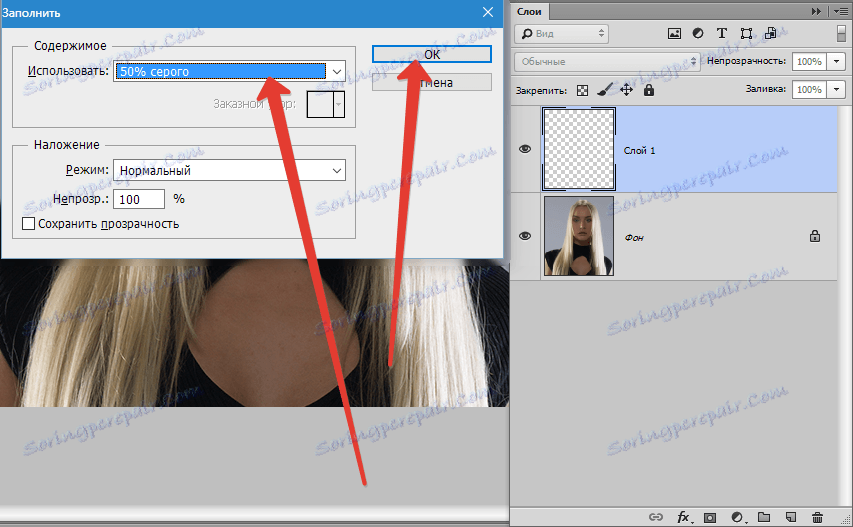
Міняємо режим накладення для цього шару на «М'яке світло».
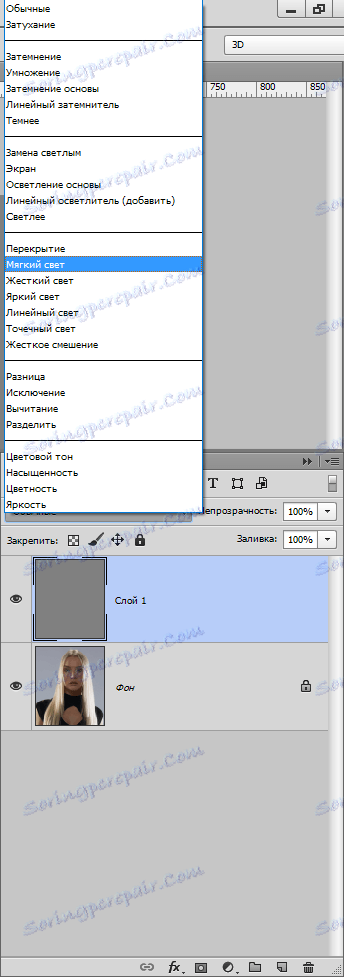
Вибираємо інструмент «Освітлювач» з експонуванням не більше 30%.


Проходимо освітлювачем по обличчю моделі, при цьому перебуваючи на шарі, залитим сірим кольором.
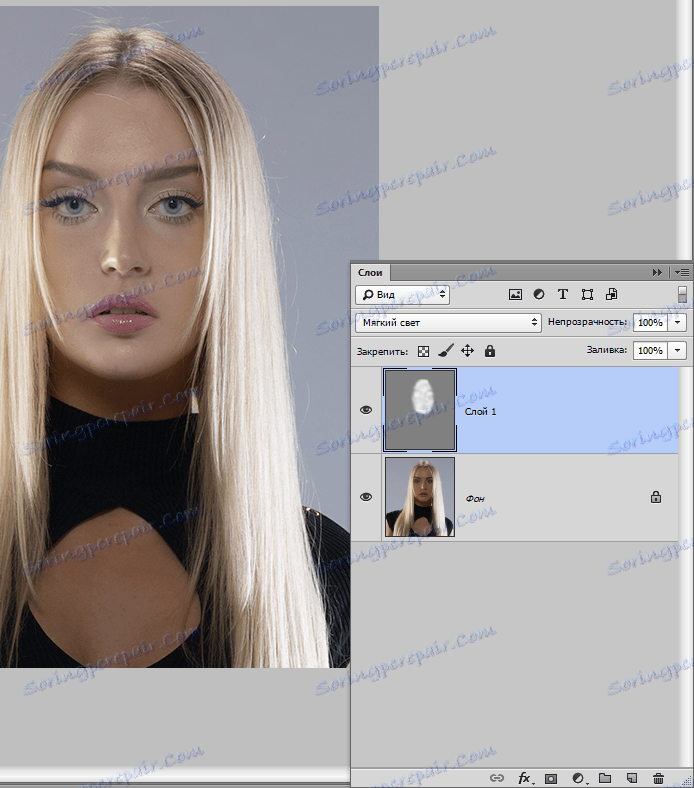
Застосовуючи даний спосіб освітлення потрібно уважно стежити за тим, щоб основні риси обличчя (тіні) залишилися максимально незачепленими, так як форма і особливості повинні зберегтися.
Ось такі три способи освітлення особи в Фотошопі. Користуйтеся ними в своїх роботах.
